أحد الأسئلة الأكثر شيوعًا التي أتلقاها بعد تسليم متجر Shopify الذي تم ترحيله حديثًا هو:
“كيف يمكنني إزالة الحماية بكلمة المرور وتفعيل متجري؟”
ها هي الإجابة المختصرة: اذهب الى المتجر على الإنترنت > التفضيلات في مسؤول Shopify الخاص بك، قم بالتمرير إلى حماية كلمة المرور القسم، قم بإلغاء تحديد المربع، ثم اضغط يحفظ. هذا كل شيء — متجرك نشط!
الآن دعنا نقسمها خطوة بخطوة (لقطات الشاشة متضمنة) حتى تتمكن من تجنب أي مشكلات.
إنها خطوة مهمة. لقد أمضيت وقتًا في تجهيز متجرك، حيث تم إعداد المنتجات والتصميم والتطبيقات وكل شيء، والآن حان الوقت لعرضه للعالم.
دعنا نتعرف على هذه الخطوة خطوة بخطوة حتى تتمكن من إطلاق متجرك دون أي عوائق.
لماذا يكون متجر Shopify الخاص بك محميًا بكلمة مرور؟
عندما تعمل على متجر Shopify، فإنه يبدأ في الوضع المحمي بكلمة مرور. هذه هي طريقة Shopify للحفاظ على خصوصية الأشياء أثناء إعداد كل شيء.
يمكن فقط للأشخاص الذين لديهم كلمة المرور مشاهدة الموقع، وهو أمر مفيد عندما لا تزال تعمل على التصميمات، أو اختبار التطبيقات، أو إعداد المنتجات.
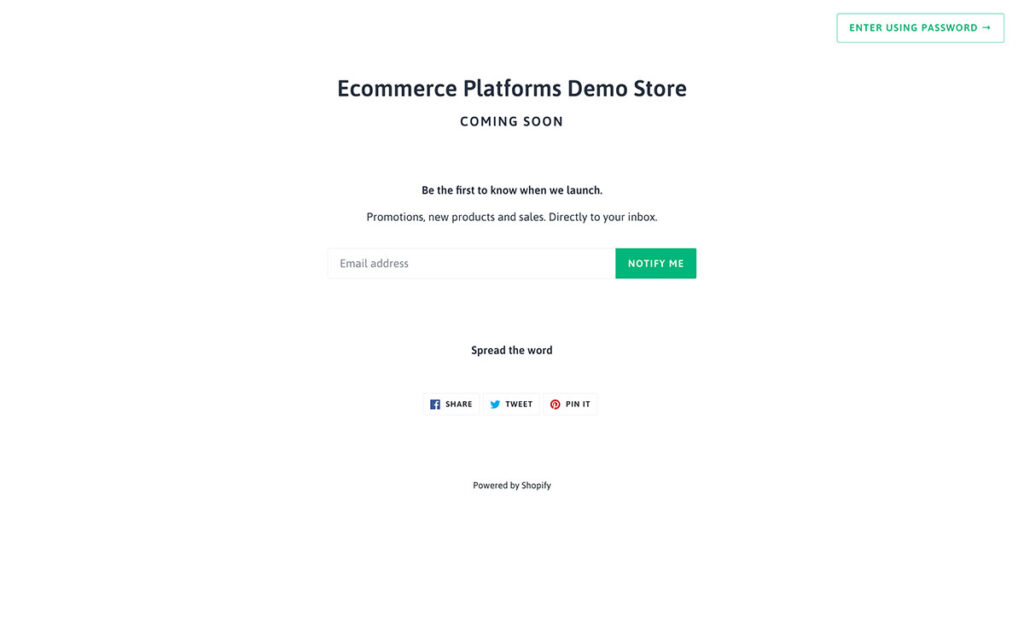
ولكن بمجرد أن تكون مستعدًا لبدء البث المباشر، يجب أن تأتي كلمة المرور هذه. بخلاف ذلك، لن يتمكن أحد من الوصول إلى متجرك إلا أنت ومن لديه كلمة المرور هذه.
كيفية إزالة حماية كلمة المرور من متجر Shopify الخاص بك
إليك بالضبط كيفية إزالة الحماية بكلمة المرور وفتح متجرك للجمهور:
1. قم بتسجيل الدخول إلى لوحة تحكم Shopify الخاصة بك


- أولاً، انتقل إلى لوحة تحكم المشرف في Shopify عن طريق تسجيل الدخول إلى حسابك.
- إذا قمت بتسجيل الدخول بالفعل، فهذا رائع، فأنت في الطليعة.
2. انتقل إلى تفضيلات المتجر عبر الإنترنت


- في القائمة اليسرى، انقر على متجر على الانترنت، ثم حدد التفضيلات.
- هذا هو المكان الذي توجد فيه جميع الإعدادات المهمة لرؤية متجرك.
3. قم بالتمرير لأسفل إلى قسم حماية كلمة المرور


- قم بالتمرير لأسفل الصفحة حتى ترى قسمًا يسمى حماية كلمة المرور.
- ستلاحظ مربع اختيار يقول “تمكين الحماية بكلمة المرور”.
4. قم بإلغاء تحديد مربع الحماية بكلمة المرور
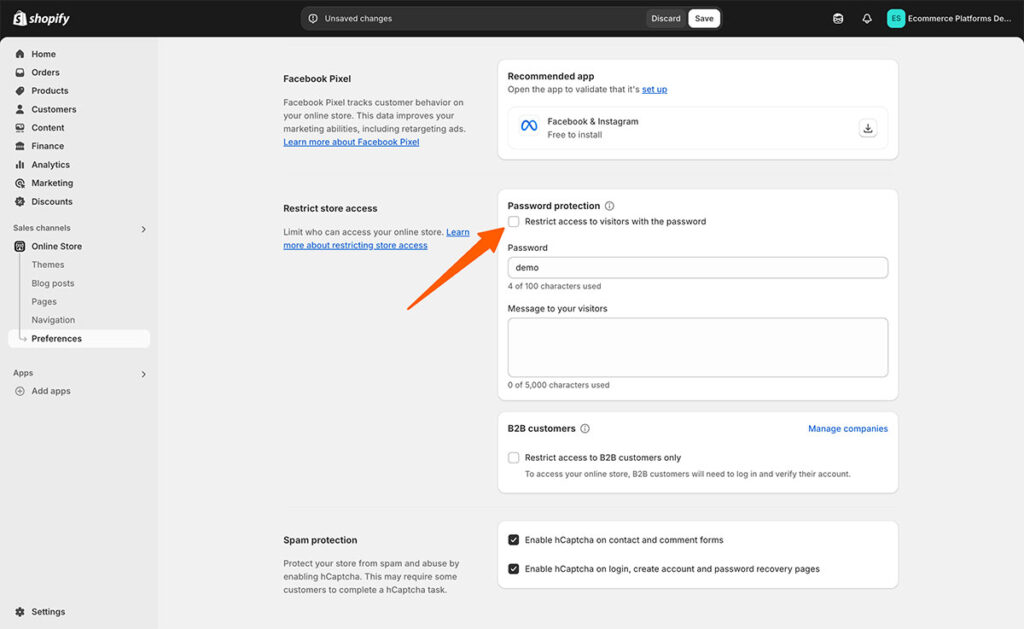
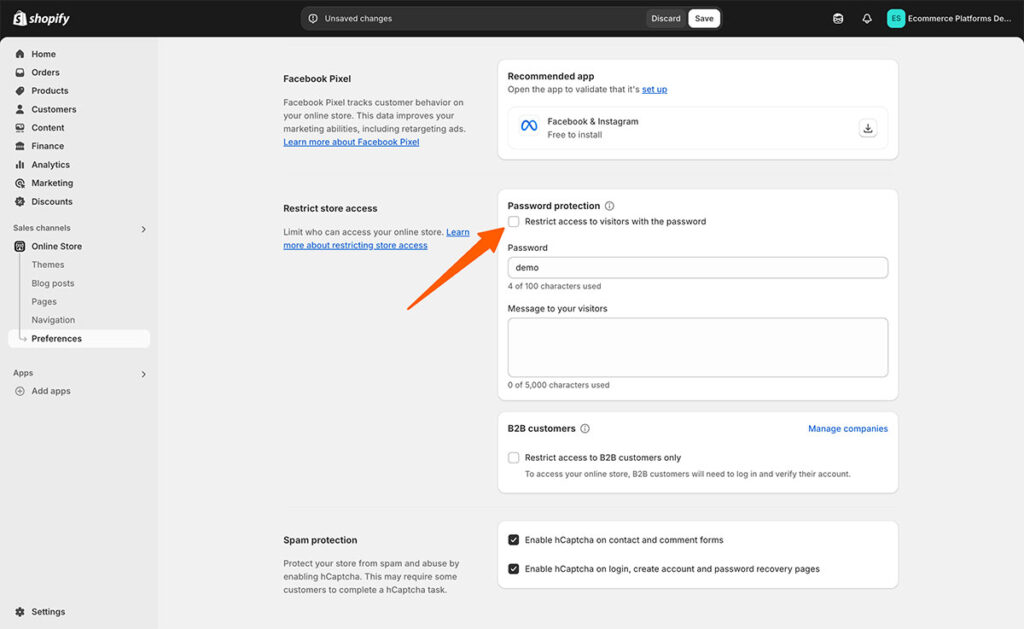
- ببساطة قم بإلغاء تحديد هذا المربع. بمجرد القيام بذلك، لن يحتاج متجرك إلى كلمة مرور للعرض.
5. احفظ تغييراتك


- من السهل التغاضي عن هذه الخطوة، لكن لا تنس النقر على يحفظ الزر في أسفل الصفحة. إذا لم تقم بذلك، فإن التغييرات لن تستمر.
Boom — أصبح متجرك متاحًا الآن! ويمكن لأي شخص زيارته دون الحاجة إلى كلمة مرور.
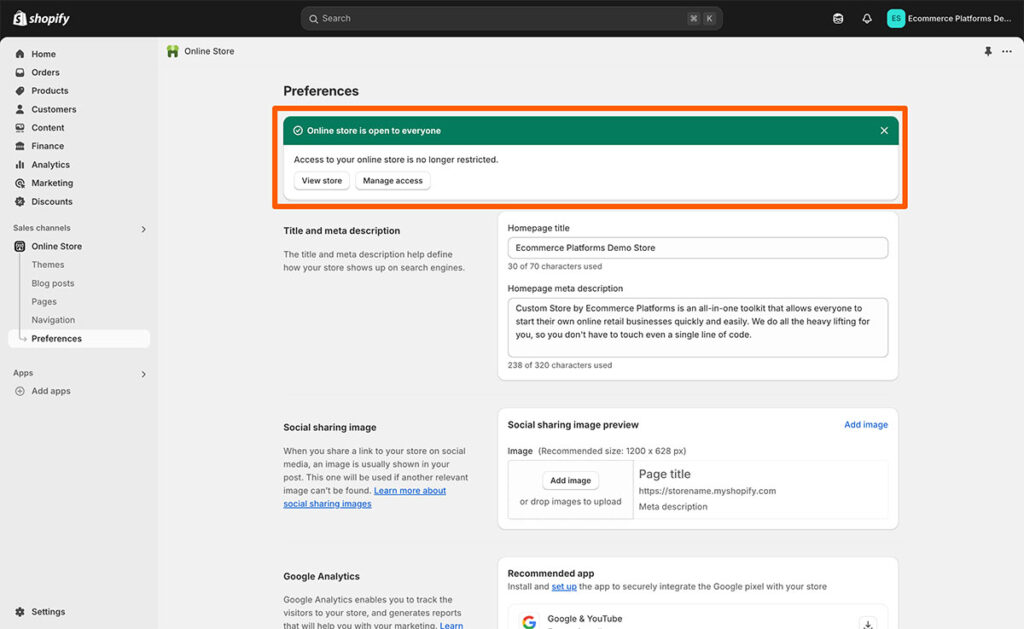
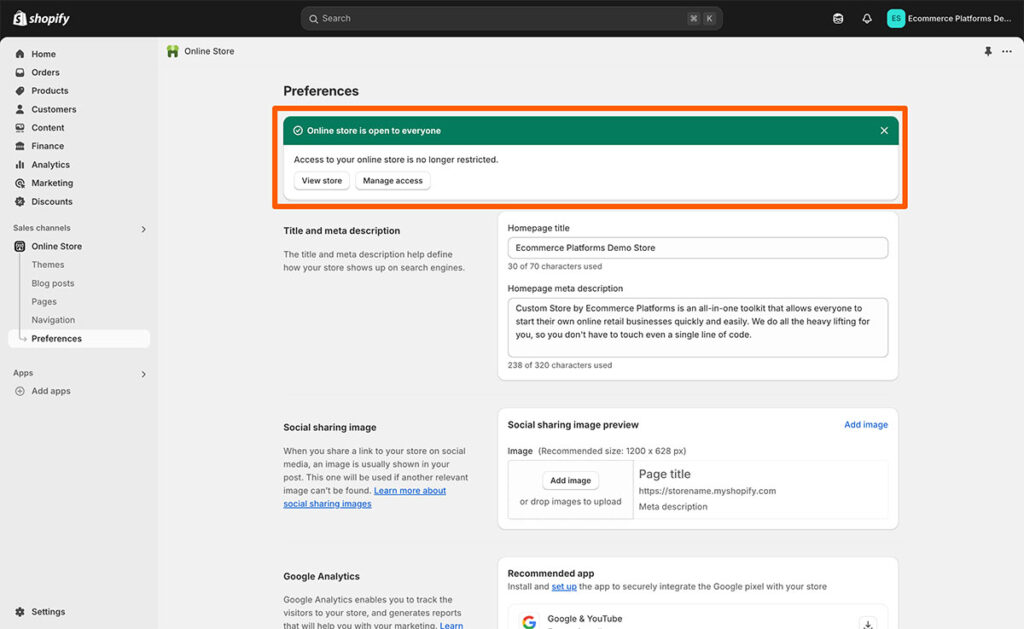
المشكلات الشائعة عند إزالة الحماية بكلمة المرور
أحيانا، وحتى بعد اتباع الخطوات، لا تسير الأمور كما هو متوقع. فيما يلي بعض المشكلات الشائعة التي رأيتها مع العملاء وكيفية حلها:
- هل ما زلت ترى صفحة كلمة المرور؟
ربما يقوم متصفحك بتخزين الإصدار القديم من موقعك مؤقتًا. امسح ذاكرة التخزين المؤقت للمتصفح لديك أو حاول عرض موقعك في نافذة التصفح المتخفي. - لا تستطيع المتاجر التجريبية المجانية إزالة كلمات المرور
لا يسمح لك Shopify بإزالة كلمة المرور إذا كان متجرك لا يزال ضمن الخطة التجريبية المجانية. ستحتاج إلى اختيار خطة مدفوعة قبل أن يبدأ تشغيل متجرك. - مشكلات المجال المخصص
إذا كنت تستخدم نطاقًا مخصصًا (مثل yourstore.com)، فتأكد من توجيهه بشكل صحيح إلى Shopify. وهذا يعني تحديث إعدادات DNS الخاصة بك مع موفر المجال الخاص بك، مثل GoDaddy أو Namecheap. - موضوع غير منشور
إذا قمت بإعداد سمة جديدة ولكنك لم تنشرها، فقد يظل متجرك يبدو محميًا. تأكد جيدًا من نشر موضوعك ضمن متجر على الإنترنت> المواضيع.
ماذا تفعل بعد تفعيل متجرك
بمجرد إطلاق متجرك، إليك بعض الخطوات السريعة للتأكد من أن كل شيء يعمل بسلاسة:
- اختبر متجرك مثل العميل
- افتح متجرك على سطح المكتب والهاتف المحمول.
- تحقق من صفحات المنتج وأزرار الإضافة إلى سلة التسوق وعملية الدفع.
- إرسال خريطة الموقع الخاصة بك إلى جوجل
- رئيس لأكثر من وحدة تحكم بحث جوجل وأرسل خريطة الموقع الخاصة بك (
yourstore.com/sitemap.xml) حتى تتمكن محركات البحث من البدء في فهرسة موقعك.
- رئيس لأكثر من وحدة تحكم بحث جوجل وأرسل خريطة الموقع الخاصة بك (
- تحقق من إعدادات SEO الخاصة بك
- تأكد من تحسين العناوين التعريفية والأوصاف والنصوص البديلة لكلماتك الرئيسية.
- تأكد من أن ملف robots.txt الخاص بموقعك لا يحظر برامج الزحف.
- إعداد التحليلات
- قم بتوصيل متجر Shopify الخاص بك بـ Google Analytics وFacebook Pixel الخاص بك لتتبع حركة المرور والتحويلات من اليوم الأول.
الأسئلة الشائعة التي أحصل عليها من العملاء حول إزالة كلمة مرور Shopify
فيما يلي بعض الأسئلة التي يتم طرحها غالبًا بعد ترحيل متجر Shopify:
1. لا يزال متجري يعرض رسالة “قريبًا” بعد أن قمت بإزالة كلمة المرور. لماذا؟
غالبًا ما تكون هذه مشكلة في ذاكرة التخزين المؤقت للمتصفح. حاول مسح ذاكرة التخزين المؤقت أو اختبار المتجر في متصفح أو جهاز مختلف.
2. هل يمكنني إزالة كلمة المرور أثناء فترة التجربة المجانية؟
لا، Shopify يتطلب منك اختيار خطة مدفوعة قبل أن يصبح متجرك متاحًا للعامة.
3. كيف يمكنني اختبار متجري قبل إطلاقه؟
يمكنك ترك حماية كلمة المرور قيد التشغيل ومشاركة كلمة المرور مع الأصدقاء أو زملاء الفريق أو المختبرين. بمجرد أن يبدو كل شيء على ما يرام، قم بإزالة كلمة المرور لبدء التشغيل.
الأفكار النهائية
يعد نشر متجر Shopify الخاص بك على الهواء مباشرة علامة فارقة كبيرة — فهذا يعني أن كل عملك الشاق جاهز ليراه العالم. تعد إزالة كلمة المرور خطوة صغيرة ولكنها حاسمة في هذه العملية.
اتبع الخطوات التي شاركتها أعلاه، وستكون جاهزًا للمضي قدمًا. إذا واجهت أية مشكلات، فلا تقلق، فعادةً ما يكون الأمر بسيطًا مثل مشكلة في ذاكرة التخزين المؤقت أو إعداد مفقود. وإذا كنت لا تزال عالقًا، فلا تتردد في التواصل معنا. هذا ما أفعله كل يوم مع عملائي، ويسعدني دائمًا تقديم المساعدة.
